
Joseph Goodman
0
753
196
 Les signets sont certainement l'une des fonctionnalités les plus largement utilisées des navigateurs modernes. Vous pouvez les utiliser pour vous souvenir d'une page que vous venez de trouver, ou pour créer une liste de pages que vous voudrez peut-être lire plus tard, ou simplement pour créer des signets pour un accès facile aux pages que vous visitez souvent..
Les signets sont certainement l'une des fonctionnalités les plus largement utilisées des navigateurs modernes. Vous pouvez les utiliser pour vous souvenir d'une page que vous venez de trouver, ou pour créer une liste de pages que vous voudrez peut-être lire plus tard, ou simplement pour créer des signets pour un accès facile aux pages que vous visitez souvent..
Quoi qu'il en soit, voici quelques conseils et astuces que vous pouvez utiliser pour être plus productif avec les signets dans le navigateur Web Chrome. Comme vous le savez peut-être, Google Chrome se met à jour automatiquement sans votre permission ou votre intervention. Cela garantit que vous disposez de la dernière version de Google Chrome sur votre ordinateur, ce qui est bien. Le problème, cependant, est que Chrome n’affiche pas de page "Quoi de neuf" comme celle que vous voyez lorsque vous mettez à jour Firefox.
Donc beaucoup de choses passent inaperçues. Chrome Bookmark Manager fait désormais partie de Google Chrome à la suite d’une telle mise à jour. Peu de gens le connaissent ou l'utilisent, à moins qu'ils aient exploré le menu Outils récemment.
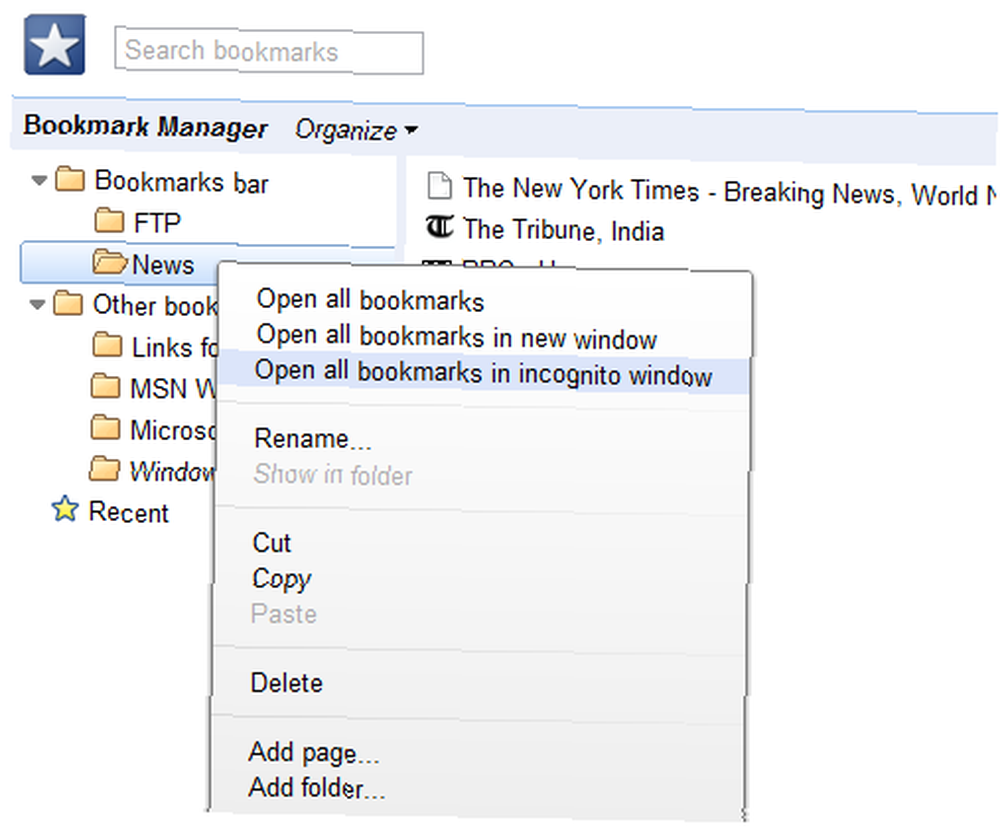
Cliquez sur l'icône Clé, puis sur Gestionnaire de favoris pour y accéder. Le gestionnaire de signets vous permettra d'ajouter, modifier, supprimer et organiser vos signets dans des dossiers. Vous pouvez également exporter ou importer des favoris dans Chrome à l'aide du gestionnaire de favoris. Il n'y a pas de mots-clés ou de mots clés comme dans le gestionnaire de favoris de Firefox, mais nous allons remédier à cette lacune dans un instant..
Ajouter des mots-clés aux favoris
Cela doit être l’un des meilleurs gains de temps et la fonctionnalité la plus cool des navigateurs modernes. Tapez 'mail' et vous êtes redirigé vers votre service de messagerie préféré, tapez 'muo' suivi d'une phrase et vous pourrez rechercher MakeUseOf pour cette phrase. Impressionnant! Le gestionnaire de favoris vous permet de le faire dans Firefox. Dans Chrome, les choses sont un peu différentes. Nous utilisons les fonctionnalités de gestion des moteurs de recherche pour atteindre nos objectifs. Destiné à la personnalisation des moteurs de recherche connus de Chrome, vous pouvez également l'utiliser pour créer des mots-clés pour les signets. Le seul inconvénient est que vous devez copier et coller l'URL vous-même si vous décidez d'en créer une à partir de zéro, ce que vous devez faire si vous n'utilisez pas l'un des moteurs de recherche connus..
- Cliquer sur Outils menu puis Les options, dans le De base onglet cliquer sur Gérer à côté de moteurs de recherche.
- Clique sur le Ajouter bouton et clé dans les détails nécessaires (j'utilise Gmail comme exemple, cela est évidemment plus logique pour les URL plus longues)
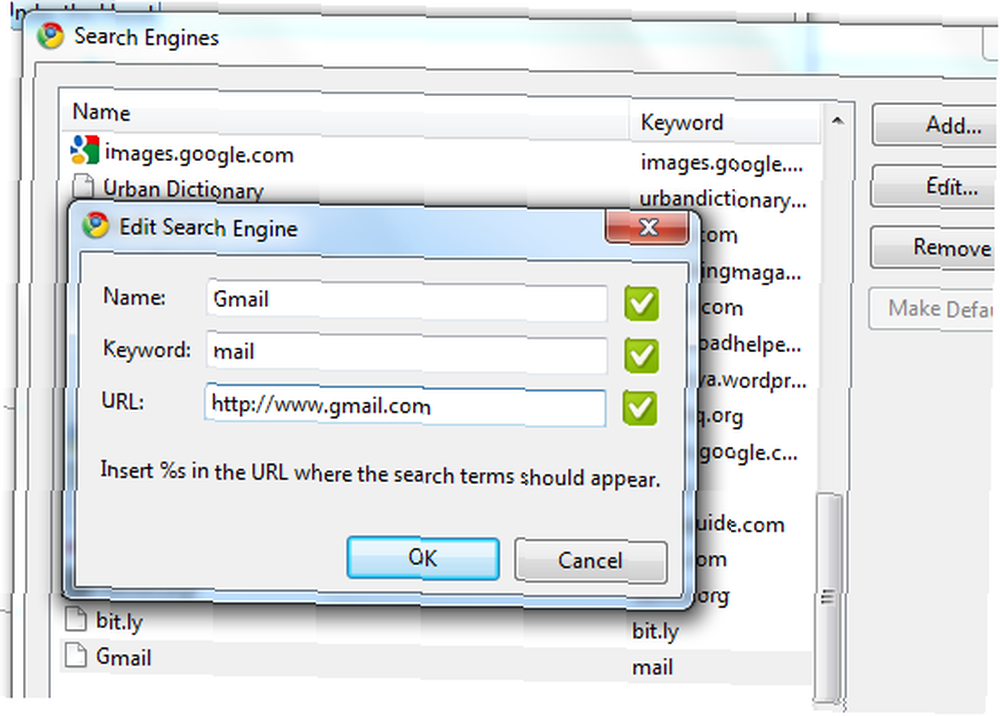
Maintenant, vous pouvez simplement entrer le mot clé dans la barre d'adresse pour ouvrir l'URL.
Utiliser des dossiers pour créer des ensembles de lancement rapide dans la barre de favoris
J'aime ouvrir quelques sites de nouvelles le matin, la première fois que je suis devant un ordinateur. Ensuite, dans mes temps libres, c'est Facebook, Twitter et Orkut, puis il y a une autre série de recherches lorsque je cherche des histoires. Au lieu de taper les URL au jour le jour ou de cliquer sur plusieurs favoris pour les ouvrir, je les regroupe dans des dossiers dans la barre de favoris, puis je peux les ouvrir tous en même temps ou accéder à chacun individuellement..
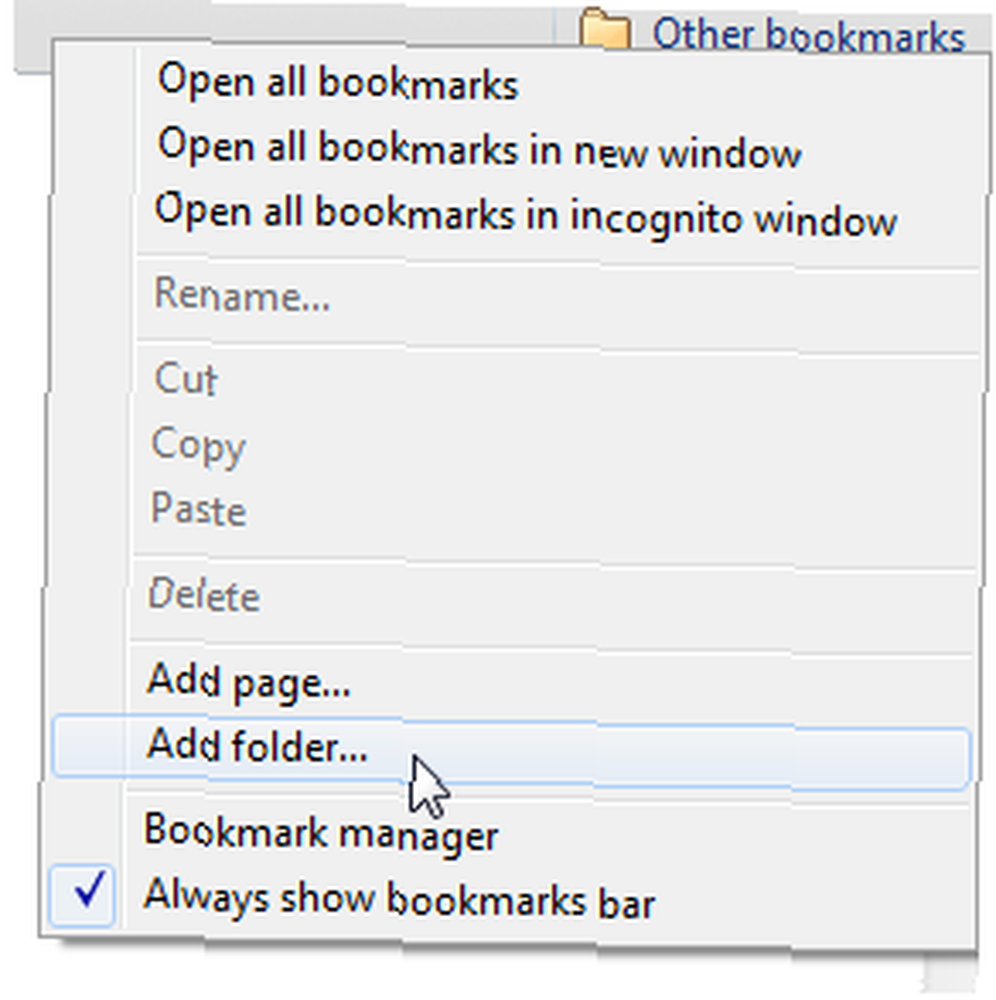
Vous pouvez créer des dossiers à l'aide du gestionnaire de signets ou cliquer avec le bouton droit de la souris sur la barre de signets, puis faire glisser les signets appropriés dans le dossier. Une fois organisé, vous pouvez cliquer avec le bouton droit sur le dossier pour lancer tous les favoris qu’il contient en un seul clic..
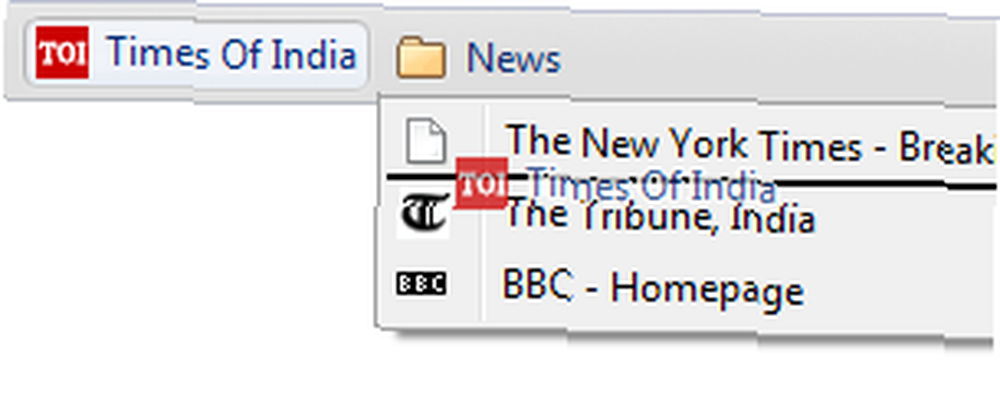
Synchronisez vos favoris
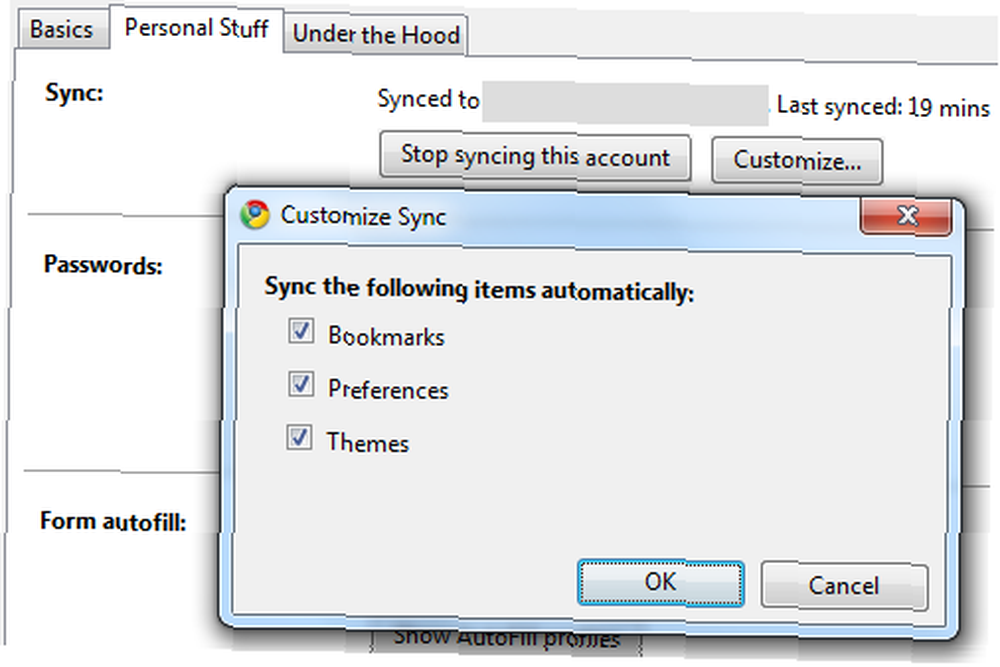
La synchronisation des signets est presque rudimentaire et un must have de nos jours. Chrome offre une synchronisation intégrée pour vos favoris, vos thèmes, vos thèmes et / ou vos mots de passe, ainsi que pour les informations de remplissage automatique des formulaires. Tout ce dont vous avez besoin est un compte Google. Clique sur le Outils icône puis cliquez sur Configurer la synchronisation. Choisissez ce que vous souhaitez synchroniser, connectez votre compte Google et vous êtes prêt à partir. Si vous utilisez Google Chrome sur un autre ordinateur, connectez simplement cette instance de Chrome pour la synchroniser avec le même compte Google. Vous devriez pouvoir utiliser vos favoris, thèmes et préférences de l'autre instance..
Connaissez-vous d'autres astuces ou extensions intéressantes que vous pouvez utiliser avec des signets dans Chrome? Nous aimerions entendre parler d'eux dans les commentaires.











